如何恢復 USB 快閃磁碟機中已刪除的檔案?
您是否曾遇到過這樣的情形:不小心刪除了 USB 快閃磁碟機中的檔案,卻不知道如何 恢復?當 USB 裝置中的資料被刪除或丟失時,請勿在 USB 磁碟上儲存新資料,這樣會覆寫已丟失的資料檔案。為此,您需要一種強大的資料恢復軟體幫助恢復快閃磁碟機中已刪除的檔案,下面,我們將為您介紹十大最佳快閃磁碟機資料恢復程式,助您恢復 USB 快閃磁碟機中已刪除的檔案,操作簡單且效果出色。
十大最佳 USB 快閃磁碟機恢復工具
- 1.Recoverit Data Recovery
- 2.Data Rescue PC
- 3.Recuva Recovery Software
- 4.Wise Data Recovery
- 5.Pandora Data Recovery
- 6. iCare Data Recovery Software
- 7.Undelete 360 Recovery
- 8.Stellar Data Recovery
- 9.Active File Recovery Tool
- 10.Active Undelete Data Recovery
下面我們將為您詳細介紹十種最佳快閃磁碟機資料恢復軟體工具,幫助您找回 USB 快閃磁碟機中丟失的所有資料。所有恢復工具保证 100% 安全,可有效保護您的資料隱私。
1.Recoverit Data Recovery
Recoverit Data Recovery 榮登十大 USB 恢復軟體榜首,可用於恢復快閃磁碟機中丟失的檔案。本軟體可恢復因各種原因丟失的所有 USB 快閃磁碟機檔案,高效、安全,可用於恢復影片、音訊、檔案、電子郵件和照片等多種檔案格式和檔案類型。
有關如何恢復 USB 快閃磁碟機中丟失資料的影片教學
2.Data Rescue PC 3.2
Data Rescue PC 3.2 軟體不僅用於恢復丟失的檔案,還可恢復分區表、開啟記錄及複雜的 Raid 配置。本 USB 資料恢復軟體還可識別發生機械故障的裝置,助您恢復資料,防止資料進一步丟失。
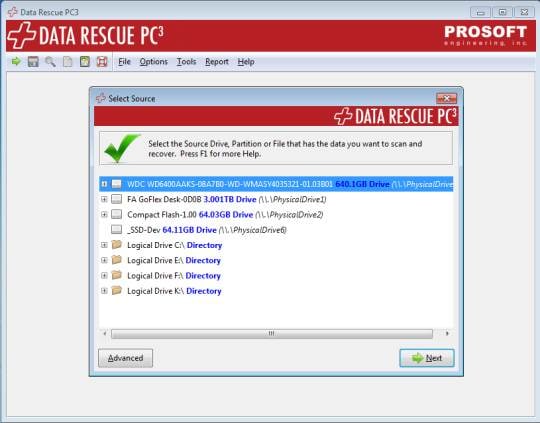
Pros
Data Rescue PC3 具備磁盤成像功能,當發生機械故障時,您可以立即逐個字節複製原始磁碟。
缺點:
本資料恢復軟體僅可用於恢復格式化檔案。
3.Recuva
Recuva 是一種進階的免費資料恢復軟體,可幫您找回丟失的的快閃磁碟機資料。此外,Recuva 還可用於恢復圖片、電子郵件、檔案及影片,易於使用,助您解決大難題。本軟體還同時還推出攜式版本,無需安裝即可使用。
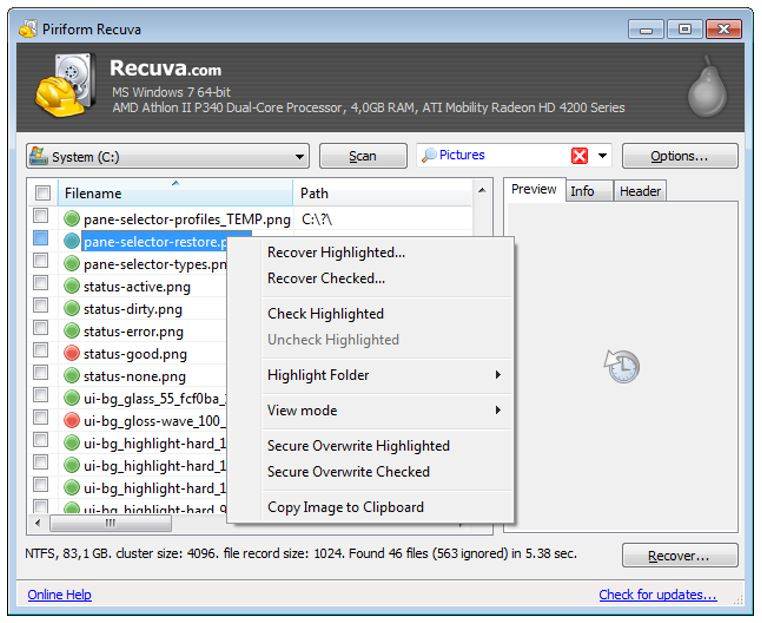
優點:
易於使用,所佔空間小。
缺點:
下載頁面顯示有點混亂。
4.Wise Data Recovery
Wise Data Recovery 是一個 USB 恢復工具,用於恢復壓縮檔案、音訊、影片、檔案和照片,恢復效率高。本軟體可對掃描結果進行評級,然後指示恢復難度。其具備進階搜尋選項,可幫助使用者快速查找已刪除的資料。Wise Data Recovery 亦推出便攜式版本,無需安裝即可在電腦上直接使用。
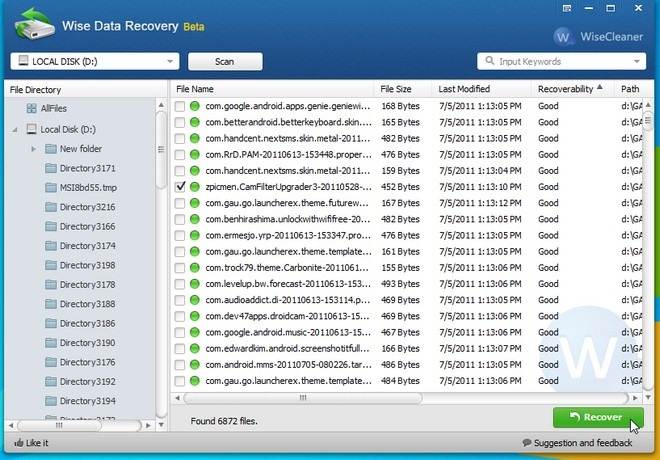
優點:
支援多種不同語言。
缺點:
本軟體只能恢復可以檢測到的檔案。
5.Pandora Data Recovery
Pandora Recovery 是一個免費的資料恢復工具,用於恢復快閃磁碟機中永久刪除的檔案。本恢復工具還可恢復加密、歸檔、隱藏或壓縮檔案,可用於預覽、搜尋、瀏覽和恢復 FAT 和 NTFS 卷中已刪除的檔案,不受檔案類型影響。此外,本軟體還可恢復硬碟、記憶卡和回收站中的音訊、影片、檔案和圖片。
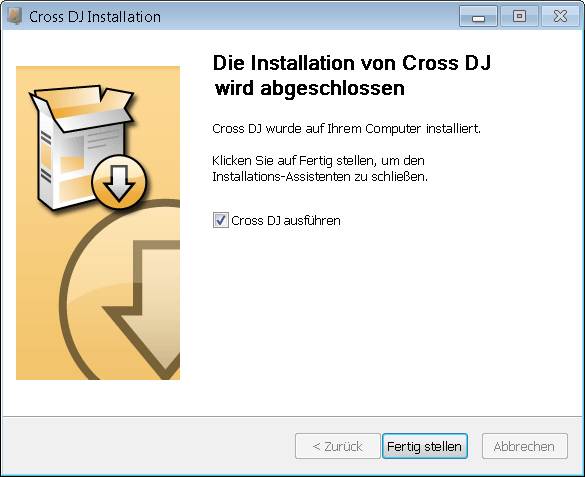
優點:
可恢復尚未被覆寫的已刪除檔案。
缺點:
僅可恢復已刪除檔案。
6. iCare Data Recovery Software
iCare Data Recovery 用於恢復因誤刪、快閃磁碟機格式化或磁碟損壞而丟失的檔案和資料夾。除了快閃磁碟機外,本免費軟體還可恢復硬碟和記憶卡中的檔案。其僅可識別照片,不能找回,因此不可用於恢復照片。本軟體具備簡單的精靈模式,即使您並無資料恢復工具的使用技能也可快速上手。
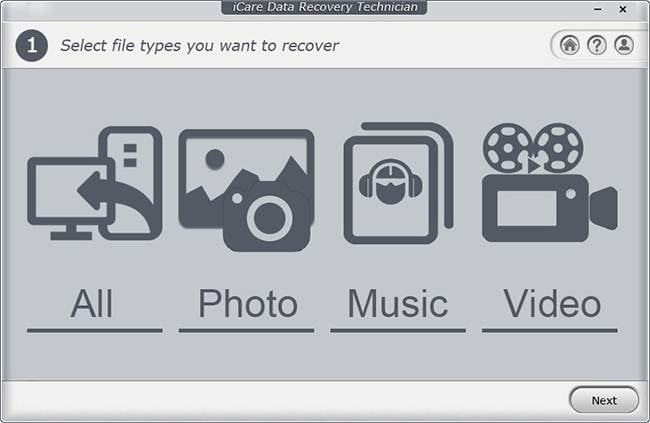
優點:
本工具支援各種檔案類型和檔案系統、記憶卡、快閃磁碟機及外部硬碟。
缺點:
恢復過程中不顯示恢復進度,即所用時間或已識別檔案的大小。
7.Undelete 360 Recovery
Undelete 360 可恢復快閃磁碟機中無論是有意還是無意刪除的丟失檔案,非常有效,是一種最佳軟體。其也可恢復回收站、電腦、記憶卡、數位攝影機及智慧型手機中丟失的檔案,使用非常簡單。
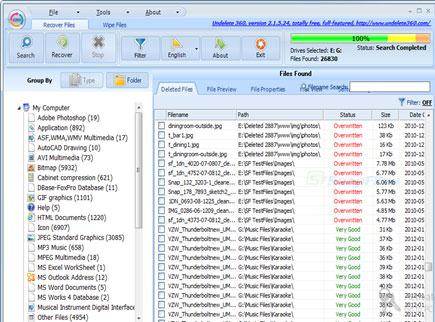
優點:
具備免費試用版,助您輕鬆恢復所有丟失的檔案。
缺點:
有時會用奇怪的字符重命名已恢復檔案的前幾個字母,導致識別困難。
8.Stellar Data Recovery
Stellar Data Recovery 可幫助您找回因誤刪、驅動器損毀以及格式或系統錯誤而丟失的快閃磁碟機檔案。其可確保完全恢復您丟失的檔案,安全性高,只需按照以下三個步驟操作即可。具體來說,本軟體可用於恢復 USB 驅動器、個人電腦、筆記型電腦、數位攝影機及其他存儲介質中丟失的音訊、影片、電子郵件、照片和檔案。
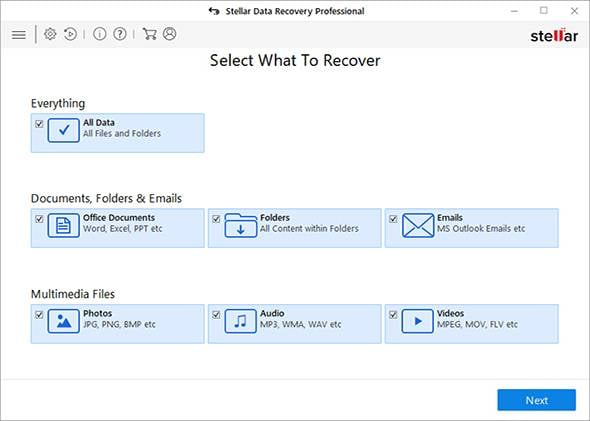
優點:
安裝速度快,介面設計人性化。
缺點:
掃描丟失檔案所花時間要比一般的資料恢復軟體長。本資料恢復軟體定價 80 美元,較為昂貴。
9.Active File Recovery Tool
Active File Recovery 可恢復因各種原因而丟失的快閃磁碟機資料。本軟體選項設計簡明,掃描速度快,可幫助您在短時間內快速找回資料。本軟體正在開發當中,更多功能將上線,旨在提升使用者體驗。
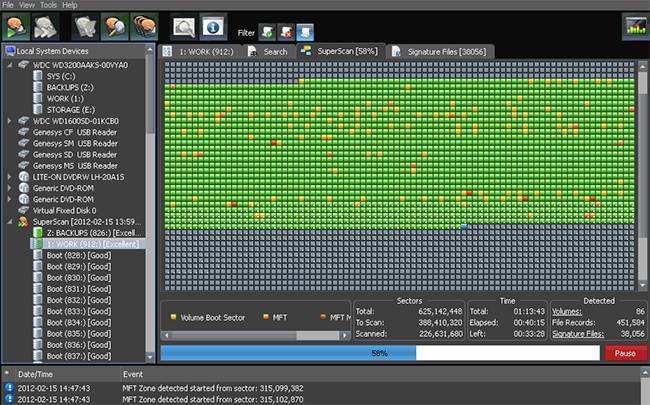
優點:
具備 Superscan 掃描器,可恢復 Quickscan 無法恢復的檔案。
缺點:
部分功能被隱藏,不太容易找到。雖然初始掃描選項較為簡明,但恢復過程並不簡單,可能會造成混淆。
10.Active Undelete Data Recovery
Active Undelete 軟體可恢復快閃磁碟機和其他存儲介質中已刪除的資料。本恢復工具可透過唯一格式規格 - 簽名來恢復資料。本軟體還支援多種檔案簽名和檔案類型。憑藉有效的恢復功能,Active Undelete Data Recovery 可助您輕鬆恢復檔案。
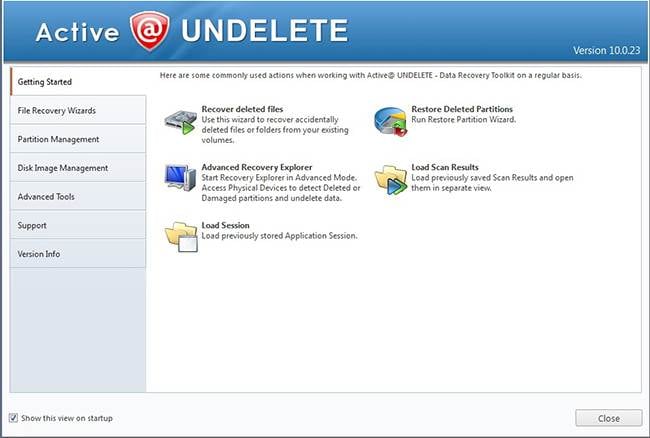
優點:
可輕鬆恢復已刪除檔案。
缺點:
價格高昂。
如何恢復 USB 快閃磁碟機中已刪除檔案
下面,我們將為您介紹如何透過 Recoverit Data Recovery 程式恢復 USB 磁碟中丟失或刪除的資料檔案。在 Windows 系統電腦上下載並安裝本軟體,然後將驅動器連結到個人電腦。參閱以下 3 步即可恢復 USB 檔案。
第 1 步:開啟 Recoverit Data Recovery,然後選擇本程式所檢測到的 USB 裝置。

第 2 步:USB 檔案程式將開始掃描 USB 裝置,搜尋您丟失的資料和檔案。

第 3 步:掃描結束後,您可查看所有已恢復的檔案。預覽部分已恢復檔案(照片、影片、音樂、音訊、辦公檔案),選擇相關檔案,然後點擊「恢復」按鈕,將檔案儲存在安全裝置上。

所有這些 USB 恢復工具均可下載,用於恢復 USB 快閃磁碟機中丟失的檔案,操作簡單,效果出色。

Quintela
staff Editor
一般評分4.5(105人已參加)